

بقلم Gina Barrow, ، آخر تحديث: October 7, 2022
في الآونة الأخيرة ، أثار iOS ضجة في جميع أنحاء العالم حول إصدار أجهزة iPhone الجديدة. استجاب العديد من الأشخاص بشكل إيجابي وهم متحمسون لتجربة نظام iOS الجديد.
تتصدر سلسلة iPhone 14 عناوين الصحف في جميع أنحاء العالم مليئة بالميزات الهائلة. واحدة من هذه الميزات هي ميزة الكاميرا ذات التركيز التلقائي التي أحبها المستخدمون أكثر من غيرها ، خاصة أولئك الذين يحاولون الدخول في مدونات الفيديو.
الاختلاف في الأحجام واضح جدًا أيضًا ، يمكنك اختيار حجم غير ظاهر أو يمكنك قضاء وقت طويل.
إذا كنت أحدهم ، فربما تتساءل عن كيفية القيام بذلك نقل البيانات من Google Pixel إلى اي فون. اجعل هذه المقالة دليلك في تزويدك بأكثر الطرق ملاءمة.
الجزء رقم 1: انقل جميع بياناتك من Google Pixel إلى iPhone باستخدام FoneDog - نقل الهاتفالجزء # 2: استخدم Move to iOS لنقل البيانات من Google Pixel إلى iPhoneالجزء # 3: نقل Pixel Music من Google Pixel إلى iPhoneالجزء # 4: ملخص
نقل الهاتف FoneDog هو الخيار الأسرع والأكثر ملاءمة الذي يمكنك استخدامه لنقل البيانات من Google Pixel إلى iPhone. إنه برنامج قوي يدعم جميع أنواع البيانات بما في ذلك الصور ومقاطع الفيديو ، كما أنه يحتوي على محول للصور. كما أنه ينقل جهات الاتصال والرسائل والمزيد. يمكنك أيضًا استخدامه في نقل البيانات من iPhone إلى iPhone آخر.
نقل الهاتف
انقل الملفات بين أجهزة iOS و Android و Windows.
قم بنقل الرسائل النصية وجهات الاتصال والصور والفيديو والموسيقى ونسخها احتياطيًا على الكمبيوتر بسهولة.
متوافق تمامًا مع أحدث إصدارات iOS و Android.
تحميل مجانا

أحد أهم ميزات FoneDog Phone Transfer هو النقل عبر الأنظمة الأساسية. يمكنك التبديل بسهولة من iPhone إلى Android ومن Android إلى iPhone والعكس صحيح. فيما يلي قائمة بالميزات الكاملة لـ FoneDog Phone Transfer:
تحقق من كيفية عمل FoneDog Phone Transfer:
إذا لم تقم بتنزيل FoneDog Phone Transfer ، فهو ملف أفضل برامج نقل بيانات iPhone، يمكنك اتباع الرابط وتثبيت البرنامج باتباع التعليمات التي تظهر على الشاشة.
بمجرد تنزيل البرنامج ، قم بتوصيل أجهزتك باستخدام كبلات USB المناسبة. إذا كانت هذه هي المرة الأولى التي تتصل فيها بجهاز iPhone ، فسيطلب منك نظام التشغيل iOS الوثوق بهذا الكمبيوتر. اتبع التعليمات حول كيفية القيام بذلك.
سوف يتعرف FoneDog Phone Transfer على أجهزتك ويعرض تفاصيل الهاتف.
لنقل البيانات من Google Pixel إلى iPhone ، ابدأ بالانتقال إلى جهاز Android وتحديد جميع أنواع البيانات التي تريد نقلها عبرها. انتقل إلى القائمة الموجودة على الجانب الأيسر وانتقل عبر بياناتك وحدد المربعات بجوار كل عنصر تريد إحضاره.
أخيرًا ، بعد اختيار جميع الملفات التي تريد نقلها ، انقر فوق الزر "تصدير إلى" في الأعلى وحدد iPhone من الخيارات.
يمكنك أيضًا استخدام ملف تصدير إلى جهاز الكمبيوتر الخيار إذا كنت تريد الحصول على نسخة من هذه الملفات أيضًا. فقط قم بتعيين وجهة ملف على جهاز الكمبيوتر الخاص بك وانتظر.
ملاحظة: انتظر حتى تكتمل عملية النقل قبل فصل كلا الجهازين.

يعد FoneDog Phone Transfer مثاليًا إذا كنت تخطط لنقل بيانات انتقائية إلى iPhone جديد أو حتى مستخدم.
الخيار التالي لاستخدامه لنقل البيانات من Google Pixel إلى iPhone هو الاستفادة من تطبيق Move to iOS. هذا تطبيق تم تطويره لنظام iOS يساعد مستخدمي Android في الحصول على تجربة نقل مذهلة إلى أجهزة iPhone.
يمكنك استخدام الانتقال إلى دائرة الرقابة الداخلية عندما يكون لديك هاتف جديد تمامًا لم يتم إعداده بعد. بخلاف ذلك ، قد تحتاج إلى إعادة تعيين أو مسح كل المحتوى والإعدادات قبل أن تتمكن من استخدام هذا التطبيق.
فيما يلي دليل كامل حول كيفية استخدام تطبيق Move to iOS لنقل البيانات من Google Pixel إلى iPhone:
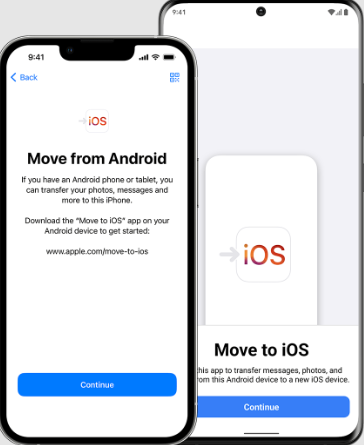
إذا واجهت أي مشاكل أثناء النقل ، فضع في اعتبارك ما يلي:
يمكنك أيضًا الاستفادة من iTunes لنقل البيانات من Google Pixel إلى iPhone. ومع ذلك ، يمكن أن يقتصر على الموسيقى فقط. فيما يلي دليل كامل حول كيفية القيام بذلك:
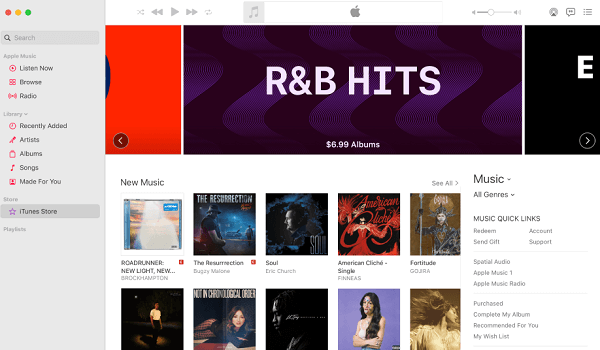
الناس اقرأ أيضامن iPhone إلى Samsung Transfer: Phone Transfer vs Smart Switch3 طرق موصى بها حول كيفية نقل iPhone القديم إلى iPhone الجديد
يعد الانتقال إلى iPhone جديد رحلة مثيرة ولكنها أيضًا صعبة خاصة عند النقل من جهاز Android.
لحسن الحظ ، يمكنك نقل البيانات من Google Pixel إلى iPhone باستخدام الطرق الثلاثة التي ذكرناها. الأكثر ملاءمة هو استخدام FoneDog Phone Transfer. هذا برنامج نقل احترافي يحتوي على جميع الأدوات اللازمة لجعل النقل أكثر سلاسة.
وهو يدعم النقل عبر الأنظمة الأساسية ، بالإضافة إلى ميزات مذهلة أخرى ضرورية للانتقال إلى جهاز جديد. الطريقة التالية هي استخدام تطبيق Apple Move to iOS. أخيرًا ، إذا كنت تخطط فقط لنقل الموسيقى الخاصة بك ، فيمكنك أيضًا استخدام iTunes للقيام بذلك.
نأمل أن يكون هذا المقال قد ساعدك في الانتقال إلى iPhone!
اترك تعليقا
تعليق
نقل الهاتف
نقل البيانات من اي فون ، الروبوت ، دائرة الرقابة الداخلية ، وأجهزة الكمبيوتر إلى أي مكان عن طريق الهاتف fonedog transfer لن تضيع . على سبيل المثال ، الصور ، الرسائل ، والاتصالات ، والموسيقى ، الخ .
تحميل مجانامقالات ساخنة
/
مثير للانتباهممل
/
بسيطصعبة
:شكرا لك! إليك اختياراتك
Excellent
:تقييم 4.8 / 5 (مرتكز على 80 التقييمات)